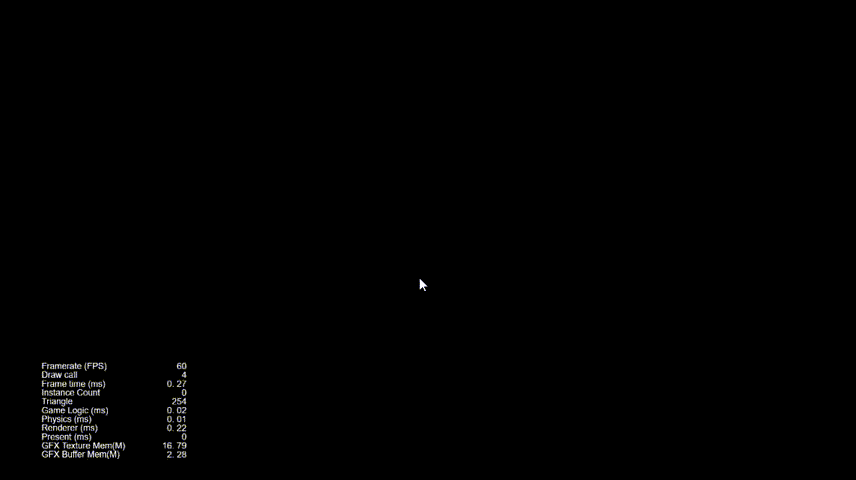
引言
Cocos中简易实现炉石目标选择箭头效果
23年1月24日0时,由网易代理的暴雪系列游戏在国内正式终止运营。
炉石传说,一个陪伴了笔者4年的游戏,传说、竞技场12胜历历在目。
转眼停服已经快1年,有小道消息称炉石即将回归国服,勾起满满的回忆。
咱们搞技术的,不会表达,做个类似的简易的目标选择效果看看!
本文将介绍一下Cocos中简易实现炉石目标选择箭头效果。
本文源工程可在文末阅读原文获取,小伙伴们自行前往。
1.目标选择效果

通常在游戏开发中,战斗或者其他场景,需要玩家去操作选择需要攻击的目标、需要移动到的点。
为了表现更明显的效果,会采用箭头指示的形式。
箭头一般从起点出发指向终点,期间还可以做一些动画,使得效果生动一点。
这里面有哪些知识点?
2.需求分析
原版附带箭头的形变,通过模型实现,我们暂时做个简易版本的,后续有时间再实现个3d版本。
要在Cocos中简易实现炉石目标选择箭头效果,可能需要以下知识点:
- 获取鼠标点击位置、实时获取鼠标位置。
- 箭头的跟随和指向。
- 箭头长度的控制。
- 箭头身体部位做一些简易的动画。
下面一起来简易实现炉石目标选择箭头效果。
3.简易实现炉石目标选择箭头效果
1.环境
引擎版本:Cocos Creator 3.8.1
编程语言:TypeScript
2.资源准备
从网络上找来熟悉的资源。简单拼接一下,由于箭头可以控制长短,我们分成2部分。
- 箭头部分
- 身体部分
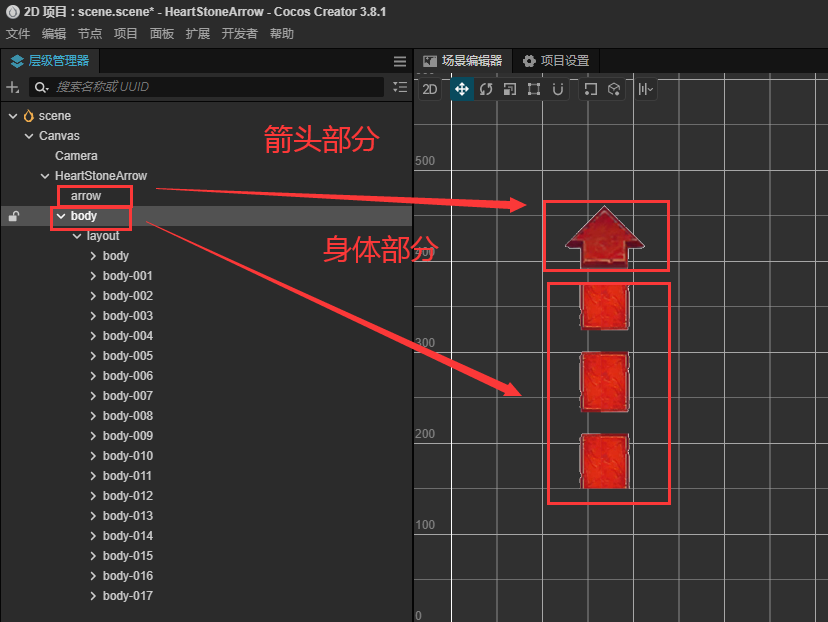
为了让身体的每一格排列整齐,我们添加一个垂直布局。
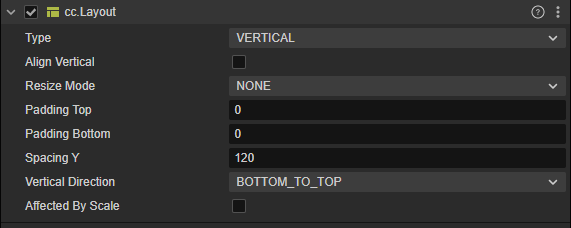
关于箭头长短的控制,我们使用Mask组件和UITransform组件实现。
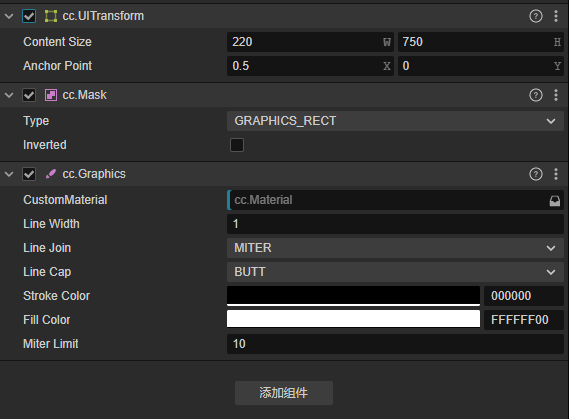
下面一起来写代码。
3.编写代码
首先我们创建一个HeartStoneArrow组件并且添加到节点上。
import {
_decorator, Component, EventMouse, find, misc, Node, NodeEventType, UI, UITransform, v2, v3, Vec2, Vec3 } from 'cc';
const {
ccclass, property } = _decorator;
@ccclass('HeartStoneArrow')
export class HeartStoneArrow extends Component {
arrow: Node;
body: Node;
bodyTrans: UITransform;
criticalValue: number;
}
然后在start()方法中进行初始化。
start() {
const canvas = find("Canvas");
this.arrow = canvas.getChildByPath("HeartStoneArrow/arrow");
this.arrow.active = false;
this.body = canvas.getChildByPath("HeartStoneArrow/body");
this.bodyTrans = this.body.getComponent(UITransform);
const len = this.body.children[0].children.length;
const lastChildren = this.body.children[0].children[len - 1];
this.criticalValue = lastChildren.position.y + lastChildren.getComponent(UITransform).height;
let startPos = null;
}
鼠标的点击位置通过NodeEventType.MOUSE_DOWN事件的getUILocation()获取。
canvas.on(NodeEventType.MOUSE_DOWN, (event: EventMouse) => {
const pos = event.getUILocation();
startPos = v3(pos.x, pos.y, 0);
this.body.worldPosition = startPos;
this.arrow.worldPosition = startPos;
}, this);
效果如下:
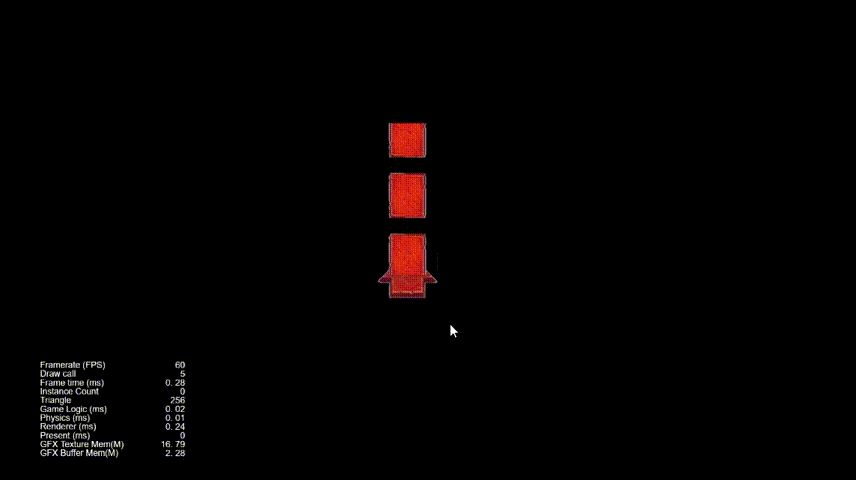
然后在NodeEventType.MOUSE_DOWN事件中更新箭头的位置和朝向、更新身体的长度和朝向。
canvas.on(NodeEventType.MOUSE_MOVE, (event: EventMouse) => {
if (startPos != null) {
if (!this.arrow.active) {
this.arrow.active = true;
}
const pos = event.getUILocation();
this.arrow.worldPosition = v3(pos.x, pos.y, 0);
this.body.angle = this.calculateAngle(v2(0, 1), v2(pos.x - startPos.x, pos.y - startPos.y))
this.arrow.angle = this.body.angle;
this.bodyTrans.height = (Vec3.distance(this.arrow.worldPosition, startPos) - 50) / this.node.scale.y;
}
}, this);
其中朝向的计算运用到了求2个向量的夹角。
calculateAngle(vectorA: Vec2, vectorB: Vec2) {
// 使用 Math.atan2 获取带方向的角度(弧度)
const angleRad = Math.atan2(vectorB.y, vectorB.x) - Math.atan2(vectorA.y, vectorA.x);
// 将弧度转换为角度
const degrees = misc.radiansToDegrees(angleRad);
// 确保角度在 [0, 360) 范围内
return (degrees + 360) % 360;
}
箭头的长度通过修改Mask组件所在的节点的UITransform组件的高度,长度的计算用Vec3.distance计算。
this.bodyTrans.height = (Vec3.distance(this.arrow.worldPosition, startPos) - 50) / this.node.scale.y;
效果如下:
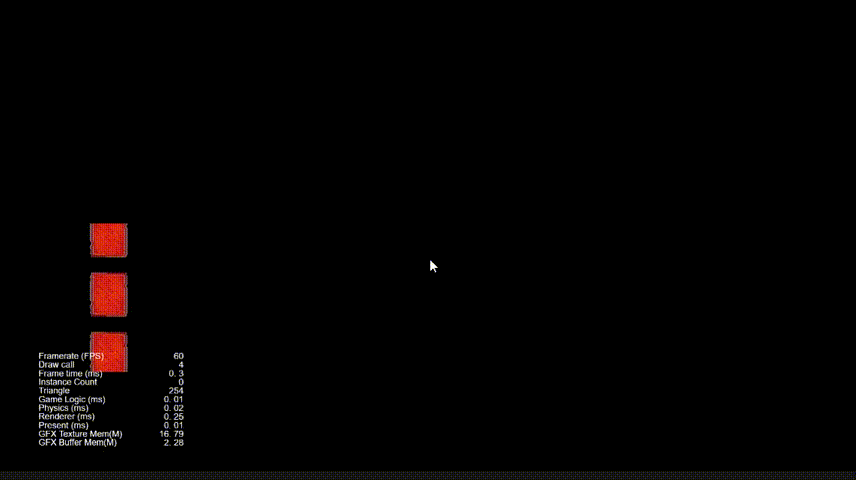
最后箭头的简易动画效果我们在update中实现,不断更新y坐标,并且循环。
protected update(dt: number): void {
for (let i = 0; i < this.body.children[0].children.length; i++) {
this.body.children[0].children[i].position = this.body.children[0].children[i].position.add3f(0, 10, 0);
if (this.body.children[0].children[i].position.y >= this.criticalValue) {
this.body.children[0].children[i].position = v3();
}
}
}
效果如下:
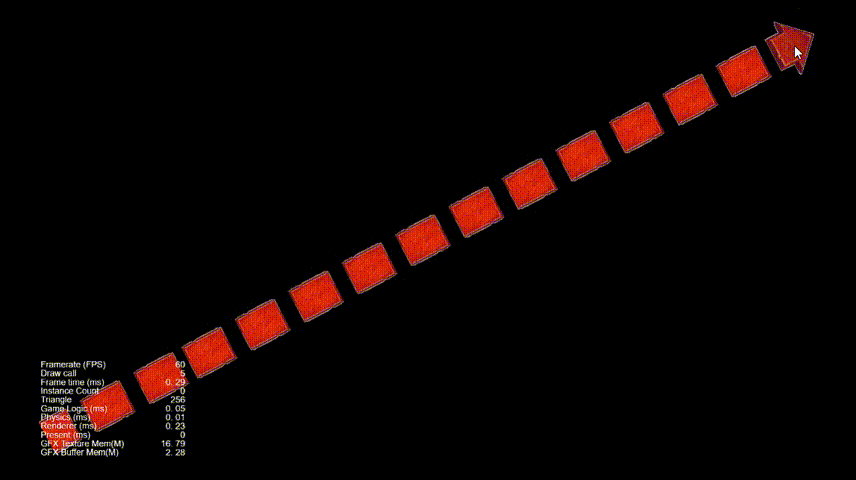
就这样我们的代码编写完毕,下面看看效果。
5.效果演示
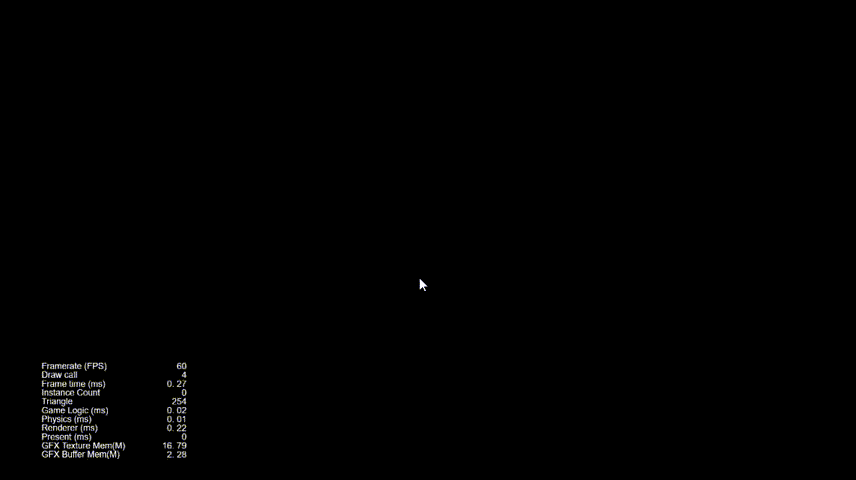
结语
向好游戏和青春致敬!
本文源工程可通过私信HeartStoneArrow获取。
在哪里可以看到如此清晰的思路,快跟上我的节奏!关注我,和我一起了解游戏行业最新动态,学习游戏开发技巧。
我是"亿元程序员",一位有着8年游戏行业经验的主程。在游戏开发中,希望能给到您帮助, 也希望通过您能帮助到大家。
AD:笔者线上的小游戏《贪吃蛇掌机经典》《重力迷宫球》《填色之旅》大家可以自行点击搜索体验。
实不相瞒,想要个赞和在看!请把该文章分享给你觉得有需要的其他小伙伴。谢谢!
推荐专栏: